不管是日常生活还是在工作日常,很多小伙伴们都会用到电脑版微信,这个时候,我们怎么把微信下载到电脑上面呢?接下来小编就给大家详解下载微信电脑版教程,希望能帮助大家。
工具/原料:
系统版本:win10系统
品牌型号:联想Y50p-70-ISE
软件版本:微信电脑版 3.7.6.44
方法/步骤:
方法一:从微信官网上下载微信操作
1.下载微信电脑版教程,首先我们在浏览器搜索搜索“微信”官网。

2.然后进入后点击“免费下载。
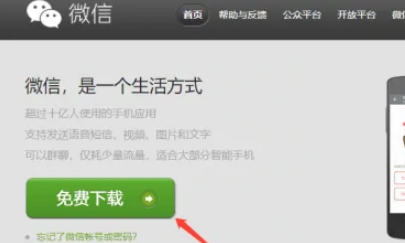
3.在这里我们根据自己的电脑操作系统去选择自己要的版本。
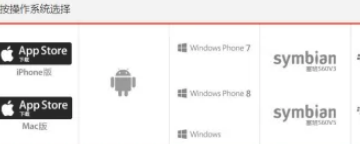
4.然后我们点击“立即下载就可以了。
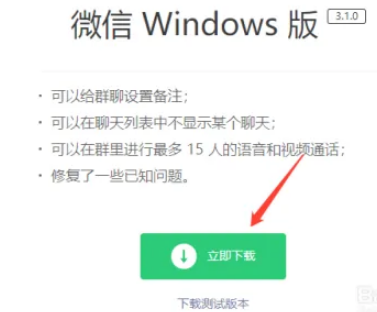
5.然后点击下载,保存路径看自己的情况。
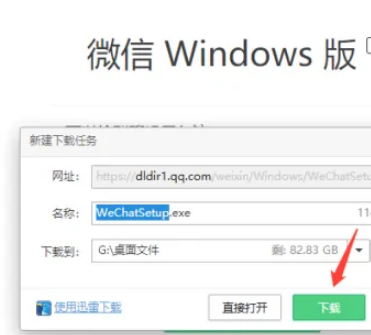
知识拓展:
很多人都在使用微信手机版,都感觉很不错,功能很齐全,但是微信电脑版也是很不错的,特别对于需要时时刻刻使用电脑的小伙伴们,那么小编就介绍下微信电脑版有那些好用的功能跟具体操作方法。
方法二:微信功能介绍和具体操作
win微信共享屏幕:
1.在最新版本的电脑版微信中,新增了共享屏幕功能,它能方便我们在使用电脑视频通话时,将电脑上显示的信息同步共享给其它人。该功能是非常适合一些有上网课或开工作会议需求的用户们使用。
2.具体操作:首先进入视频聊天中,然后开启【共享屏幕】功能即可、

批量管理好友:
1.在手机上用户们无法高效批量化管理“微信通讯录”,因此用户们可以借助电脑微信的【通讯录管理】工具,通过更直观的批量化操作方式,用户们可以对联系人进行朋友圈权限、备注、标签等设置,相对于手机操作会更显效率优势
2.具体操作:首先点击进入【通讯录管理】,然后勾选多个好友,接着点击【修改权限】,最后确定即可。

微信文件管理:
1.当用户们在使用电脑端微信时,得益于电脑屏幕能显示更多信息,因此用户们可以对文件管理板块进行针对性的优化,用户们在电脑版微信上,可以根据文件类型迅速查找到需要的文件,并且还能查询到该文件发送方是谁、具体的时间、自己是否已下载等信息,非常的方便。
2.具体操作:首先点击【文件】图标,然后选择类型,接着选择文件类型,就可以查看/调取历史文件啦。

手机传输文件至电脑保存:
1.想必许多用户都和我一样,习惯定期将手机中的图片/视频等资料同步至电脑中备份!不过我在使用微信电脑版传输图片时,发现一个困扰我许久的问题,就是当电脑接收大量图片文件后,我该如何对这些文件进行重命名、以及统一文件格式、缩小图片体积呢?还好我最近发现了迅捷图片转换器能顺利的解决以上这些问题,因为其本身具备多种批量化操作工具、比如批量化重命名、格式转换、抠图、压缩等操作,关键是操作简便、处理效率高,非常的方便。
2.具体操作:首先打开迅捷图片转换器,然后点击批量重命名,接着批量导入图片。

然后设置【名称前缀】和名称排序,在设置【输出目录】接着点击【一键重命名】并保存即可。
总结:
以上就是小编跟大家分享的微信电脑版下载教程,操作非常简单,还分享了微信电脑版的一些功能和具体操作,微信电脑版的功能还是很强大的,值得大家下载体验,希望能帮助到大家。

不管是日常生活还是在工作日常,很多小伙伴们都会用到电脑版微信,这个时候,我们怎么把微信下载到电脑上面呢?接下来小编就给大家详解下载微信电脑版教程,希望能帮助大家。
工具/原料:
系统版本:win10系统
品牌型号:联想Y50p-70-ISE
软件版本:微信电脑版 3.7.6.44
方法/步骤:
方法一:从微信官网上下载微信操作
1.下载微信电脑版教程,首先我们在浏览器搜索搜索“微信”官网。

2.然后进入后点击“免费下载。
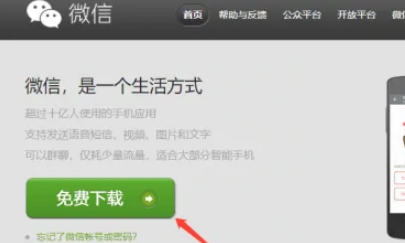
3.在这里我们根据自己的电脑操作系统去选择自己要的版本。
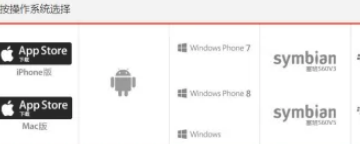
4.然后我们点击“立即下载就可以了。
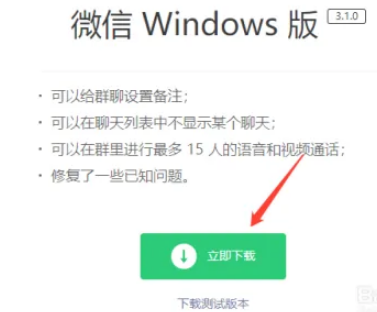
5.然后点击下载,保存路径看自己的情况。
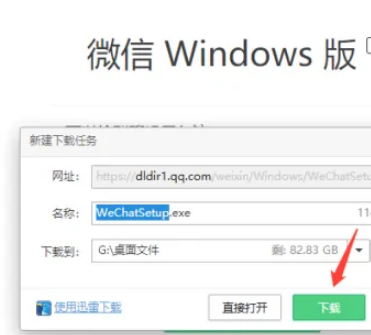
知识拓展:
很多人都在使用微信手机版,都感觉很不错,功能很齐全,但是微信电脑版也是很不错的,特别对于需要时时刻刻使用电脑的小伙伴们,那么小编就介绍下微信电脑版有那些好用的功能跟具体操作方法。
方法二:微信功能介绍和具体操作
win微信共享屏幕:
1.在最新版本的电脑版微信中,新增了共享屏幕功能,它能方便我们在使用电脑视频通话时,将电脑上显示的信息同步共享给其它人。该功能是非常适合一些有上网课或开工作会议需求的用户们使用。
2.具体操作:首先进入视频聊天中,然后开启【共享屏幕】功能即可、

批量管理好友:
1.在手机上用户们无法高效批量化管理“微信通讯录”,因此用户们可以借助电脑微信的【通讯录管理】工具,通过更直观的批量化操作方式,用户们可以对联系人进行朋友圈权限、备注、标签等设置,相对于手机操作会更显效率优势
2.具体操作:首先点击进入【通讯录管理】,然后勾选多个好友,接着点击【修改权限】,最后确定即可。

微信文件管理:
1.当用户们在使用电脑端微信时,得益于电脑屏幕能显示更多信息,因此用户们可以对文件管理板块进行针对性的优化,用户们在电脑版微信上,可以根据文件类型迅速查找到需要的文件,并且还能查询到该文件发送方是谁、具体的时间、自己是否已下载等信息,非常的方便。
2.具体操作:首先点击【文件】图标,然后选择类型,接着选择文件类型,就可以查看/调取历史文件啦。

手机传输文件至电脑保存:
1.想必许多用户都和我一样,习惯定期将手机中的图片/视频等资料同步至电脑中备份!不过我在使用微信电脑版传输图片时,发现一个困扰我许久的问题,就是当电脑接收大量图片文件后,我该如何对这些文件进行重命名、以及统一文件格式、缩小图片体积呢?还好我最近发现了迅捷图片转换器能顺利的解决以上这些问题,因为其本身具备多种批量化操作工具、比如批量化重命名、格式转换、抠图、压缩等操作,关键是操作简便、处理效率高,非常的方便。
2.具体操作:首先打开迅捷图片转换器,然后点击批量重命名,接着批量导入图片。

然后设置【名称前缀】和名称排序,在设置【输出目录】接着点击【一键重命名】并保存即可。
总结:
以上就是小编跟大家分享的微信电脑版下载教程,操作非常简单,还分享了微信电脑版的一些功能和具体操作,微信电脑版的功能还是很强大的,值得大家下载体验,希望能帮助到大家。
















